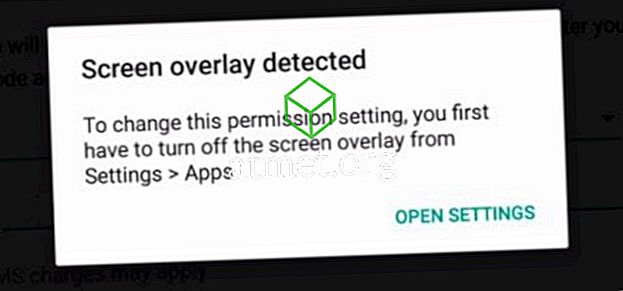Izvedite soft ili hard reset na svom tabletu Asus Transformer Pad Android ako ne radi ispravno. Evo kako.
Soft Reset
U slučaju da se smrzne ili ne reagira, željeli biste resetirati uređaj. Da biste to učinili, pritisnite i držite gumb Napajanje na uređaju oko 10 sekundi dok se uređaj ne isključi.
Hard Reset
Hard reset (poznat i kao tvornički reset) izbrisat će sve podatke i postavke iz memorije uređaja i vratiti ga na tvornički zadane postavke. Možete izvršiti hard reset na Asus Transformer Padu pomoću Android OS izbornika ili hardverskih tipki.
Metoda 1
- Isključite Eee Pad.
- Pritisnite i držite tipku " Smanjivanje glasnoće " na lijevoj strani uređaja, zatim pritisnite i držite gumb " Napajanje ".
- Nastavite držati obje tipke dok se ne pojavi zeleni Android zaslon.
- Koristite tipke glasnoće za promjenu postavke u " RECOVERY MODE ". Pritisnite tipku " Power " za odabir.
- Pojavit će se zaslon s natpisom " No command ". Pritisnite i držite " Volume Up " i " Power " oko 2 sekunde. Ako ste to učinili ispravno, trebao bi se pojaviti novi izbornik.
- Asus Transformer Pad će završiti proces hard resetiranja i ponovno pokrenuti tvornički zadano stanje.
- Pomoću gumba za glasnoću promijenite postavku na " brisanje podataka / tvorničke postavke ". Pritisnite tipku " Power " za odabir.
- Pomoću gumba za glasnoću promijenite postavku na " Da - izbrišite sve korisničke podatke ". Pritisnite tipku " Power " za odabir.
Počinje tvrdi reset. Kada završite, od vas će se tražiti da ponovno pokrenete računalo.
Metoda 2
- Otvorite aplikaciju " Postavke ".
- Odaberite " Backup & reset ".
- Odaberite " Vraćanje tvorničkih podataka ".
- Odaberite " Factory data reset ".